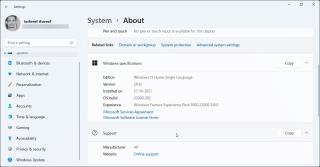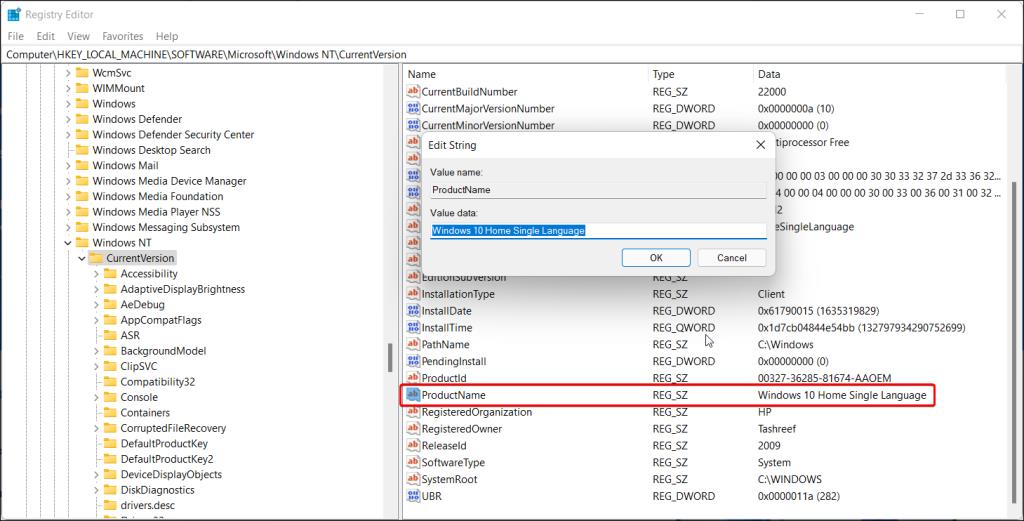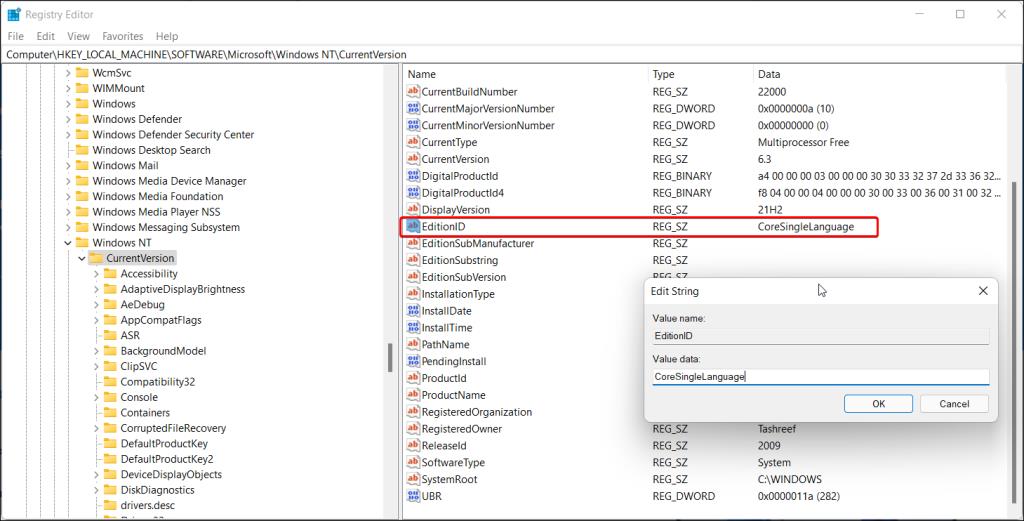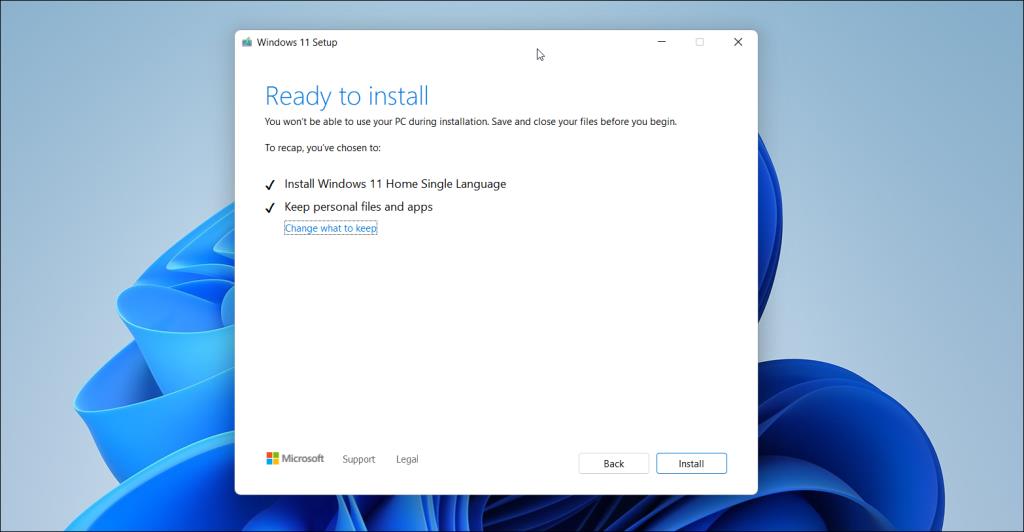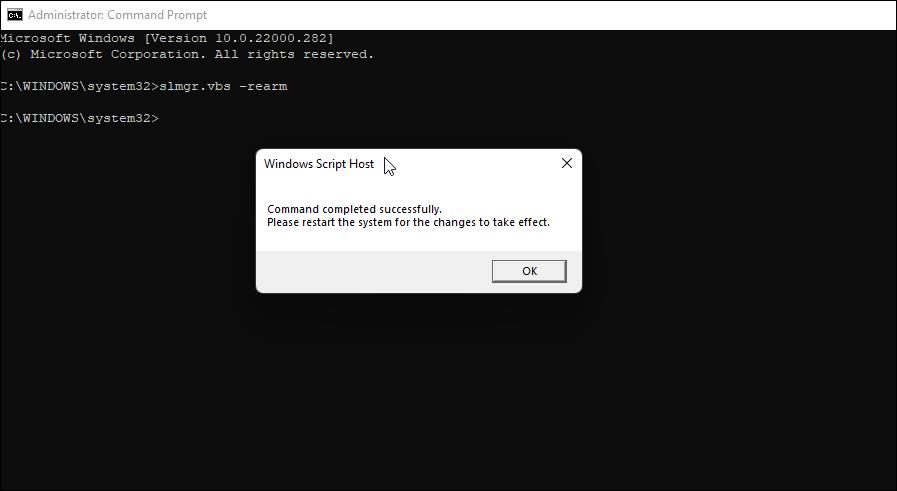Wenn Sie kürzlich auf Windows 11 aktualisiert oder das Betriebssystem neu installiert haben, tritt ein Windows-Aktivierungsfehler auf, der den Fehlercode 0xc004c003 anzeigt. Dieses Problem tritt normalerweise auf, wenn Ihr System versucht, das Betriebssystem mit einem digitalen OEM-Aktivierungsproduktschlüssel zu aktivieren.
Hier zeigen wir einige Tipps zur Fehlerbehebung, die Ihnen helfen, diesen Fehler zu beheben und Ihre Kopie von Windows 11 zu aktivieren.
Was verursacht den Fehlercode 0xc004c003 in Windows 11 Pro?
Die Lizenzcodekomponente in Windows ist für den Zugriff auf die Registrierungsstruktur und die Überprüfung des Produktschlüssels verantwortlich. Wenn der Zugriff aufgrund eines falschen Zugriffs verweigert wird, wird der Fehler 0xc004c003 ausgelöst.
Eine fehlgeschlagene Schlüsselüberprüfung kann diesen Fehler verursachen, aber die Gründe dafür können unterschiedlich sein. Hier untersuchen wir einige Tipps, die Sie ausführen können, um diesen Fehler in Windows 11 zu beheben.
1. Überprüfen Sie Ihre Windows-Version

Windows 11 ist wie sein Nachfolger in mehreren Editionen erhältlich – Home, Pro und Enterprise. Bei den meisten Computern der Verbraucherklasse ist die Home Edition werkseitig installiert.
Je nachdem, wie Sie Windows 11 auf Ihrem PC installiert haben, kann sich die installierte Betriebssystemedition ändern. Wenn Sie ein direktes Upgrade durchgeführt haben, erkennt Windows automatisch Ihre vorhandene Edition und installiert die richtige Edition (Home, Pro oder Enterprise).
Wenn Sie jedoch eine Neuinstallation für Windows 11 durchgeführt haben , haben Sie möglicherweise die Pro-Edition anstelle von Home installiert. Leider können Sie die Pro-Edition nicht mit einem Lizenzschlüssel für die Home-Edition aktivieren.
So überprüfen Sie die installierte Windows 11-Edition:
- Drücken Sie Win + I , um die Einstellungen zu öffnen .
- Scrollen Sie auf der Registerkarte System nach unten und klicken Sie auf Info .
- Scrollen Sie im rechten Bereich nach unten zum Abschnitt Windows-Spezifikation. Suchen Sie hier den Abschnitt Edition , um die auf Ihrem PC installierte Windows 11-Edition anzuzeigen.
- Wenn Ihre Windows 11-Edition mit Ihrer früheren Edition übereinstimmt, fahren Sie mit Fix 3 unten fort.
Wenn Sie einen Windows 11 Home-Lizenzschlüssel erworben und die Pro-Edition installiert haben, versuchen Sie, ein Downgrade durchzuführen.
2. Downgrade von Windows 11 Pro auf Windows 11 Home
Wenn Sie mit dem Lizenzschlüssel der Home Edition auf die Pro Edition von Windows 11 aktualisiert haben, tritt der Aktivierungsfehler 0xc004c003 auf.
Es gibt zwei Möglichkeiten, dieses Problem zu beheben: Erstens, durch einen Neukauf auf die Pro-Version upgraden oder auf die Home-Edition downgraden.
Verwandte: Windows 11 Home vs. Pro: Welches ist das Beste für Sie?
Wenn Sie nicht auf ein neues Upgrade verzichten möchten, umfasst der Prozess zum Downgrade von Windows 11 Pro auf Home zwei Schritte. Sie müssen zuerst Ihren Registrierungseditor optimieren, um das Downgrade vorzubereiten, und dann die ISO-Setup-Datei ausführen, um den Downgrade-Prozess abzuschließen.
2.1 Optimieren der Registrierung zur Installation von Windows 10 Home
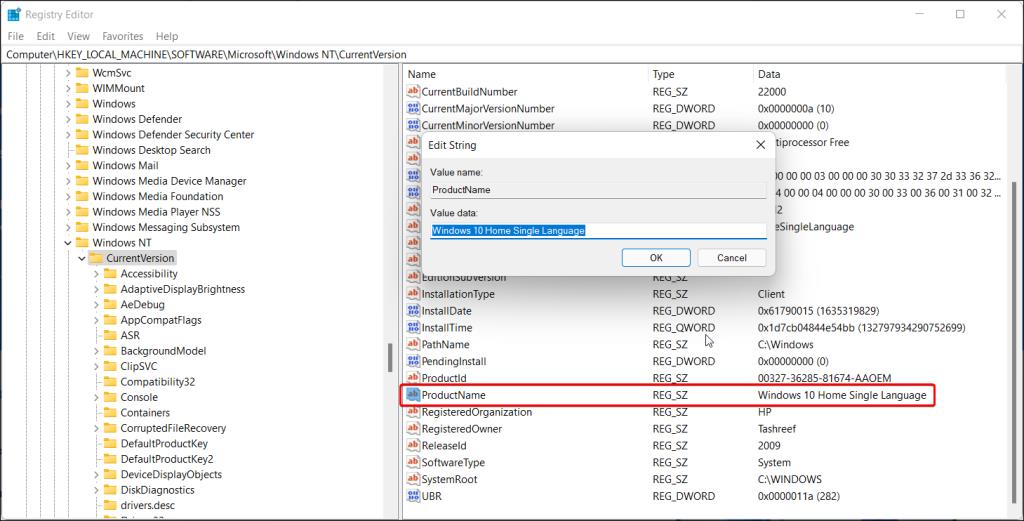
- Drücken Sie Win + R , um Ausführen zu öffnen.
- Geben Sie regedit ein und klicken Sie auf OK den Registrierungs - Editor zu öffnen. Klicken Sie auf Ja, wenn Sie von der UAC dazu aufgefordert werden.
- Navigieren Sie im Registrierungseditor zum folgenden Speicherort. Sie können den Pfad zur einfacheren Navigation kopieren und in den Registrierungseditor einfügen:
Computer\HKEY_LOCAL_MACHINE\SOFTWARE\Microsoft\Windows NT\CurrentVersion
- Suchen Sie im rechten Bereich den Wert ProductName , und doppelklicken Sie darauf .
- Geben Sie im Popup-Fenster Windows 11 Home Single Language ein.
- Klicken Sie auf OK , um die Änderungen zu speichern.
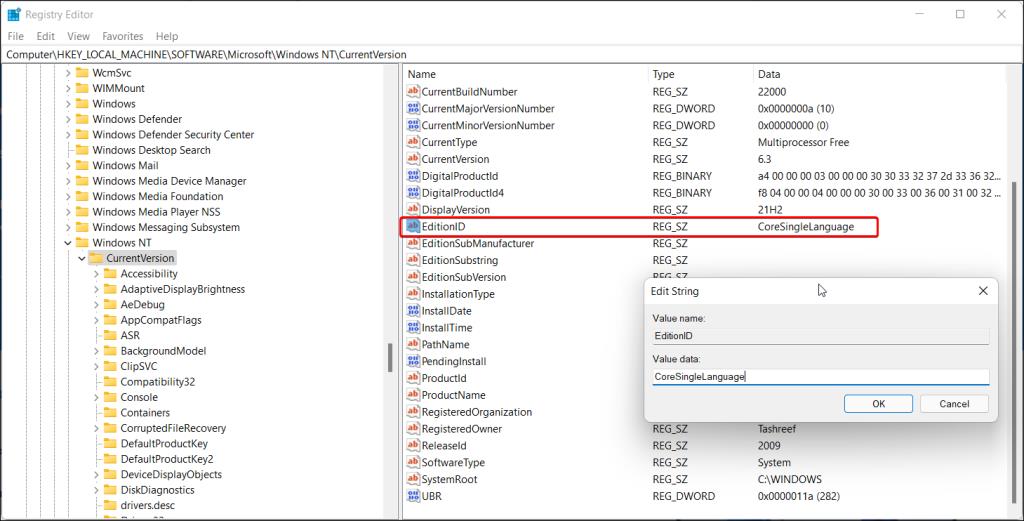
- Suchen Sie als Nächstes den Wert EditionID und doppelklicken Sie darauf .
- Geben Sie im Popup-Fenster CoreSingleLanguage ein.
- Klicken Sie auf OK , um die Änderungen zu speichern.
- Navigieren Sie als Nächstes im Registrierungseditor zum folgenden Speicherort:
Computer\HKEY_LOCAL_MACHINE\SOFTWARE\WOW6432Node\Microsoft\Windows NT\CurrentVersion
- Suchen Sie im rechten Bereich nach dem Wert ProductName , und ändern Sie ihn in Windows 10 Home.
- Klicken Sie auf OK , um die Änderungen zu speichern.
- Suchen Sie als Nächstes die EditionID , doppelklicken Sie darauf und ändern Sie sie in CoreSingleLanguage.
- Klicken Sie auf OK , um die Änderungen zu speichern.
- Schließen Sie den Registrierungseditor.
2.2 Downgrade auf Windows 11 Home
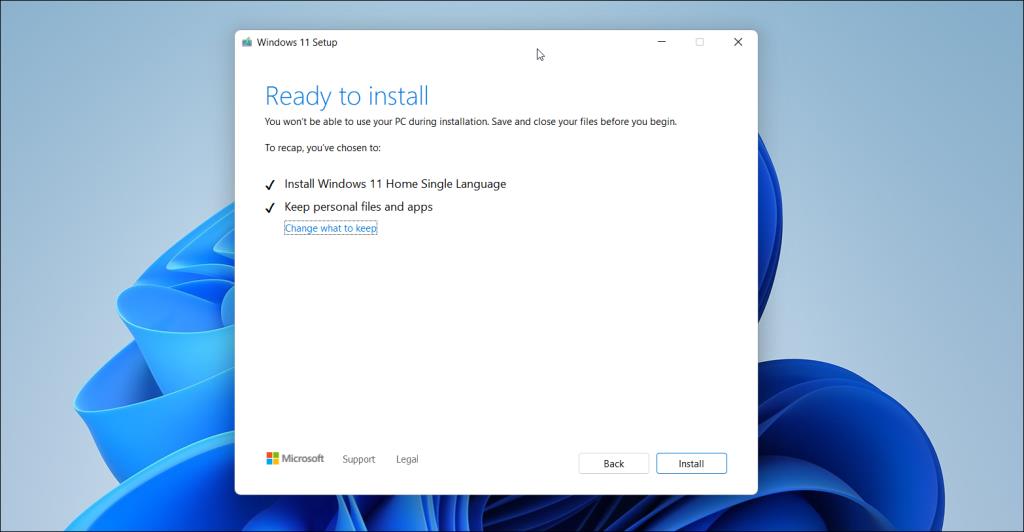
Um den Downgrade-Prozess abzuschließen, laden wir die ISO-Datei herunter und führen ein direktes Upgrade durch. Mit einem direkten Upgrade können Sie das Windows-Betriebssystem neu installieren, ohne Ihre Dateien oder Apps zu entfernen. So geht's.
- Rufen Sie die offizielle Download-Seite von Microsoft für Windows 11 auf .
- Scrollen Sie nach unten zum Abschnitt Windows 11 Disk Image (ISO) herunterladen .
- Klicken Sie auf das Dropdown-Menü und wählen Sie Windows 11.
- Klicken Sie auf die Schaltfläche Herunterladen .
- Wählen Sie als Nächstes Ihre Sprache aus der Dropdown-Liste aus.
- Klicken Sie auf Bestätigen .
- Klicken Sie auf die 64-Bit-Download- Schaltfläche. Es startet Ihren Download für Windows 11 ISO.
- Nachdem die ISO heruntergeladen wurde, öffnen Sie den Download-Ordner.
- Klicken Sie mit der rechten Maustaste auf das ISO-Image und wählen Sie Mount.

- Windows mountet das ISO und öffnet den Laufwerksordner automatisch. Wenn nicht, klicken Sie auf das DVD-Laufwerk- Symbol unter Dieser PC.
- Doppelklicken Sie im ISO-Ordner auf die Datei Setup.exe . Klicken Sie auf Ja, wenn Sie von UAC dazu aufgefordert werden.
- Klicken Sie im Fenster Windows 11 installieren auf Ändern, wie Setup Updates herunterlädt.
- Klicken Sie als Nächstes auf Im Moment nicht.
- Klicken Sie auf Weiter, um fortzufahren.
- Akzeptieren Sie dann die Hinweise und Lizenzbedingungen.
- Im Bereit zu installieren Fenster sicher, dass die Windows - 11 Home - Installation und persönliche Dateien halten und Apps Option angezeigt wird.
- Klicken Sie auf Installieren und warten Sie, bis der Vorgang abgeschlossen ist. Ein direktes Upgrade kann je nach Systemhardware einige Stunden dauern. Möglicherweise bemerken Sie während des Vorgangs auch einige Neustarts, dies ist jedoch ein normales Verhalten.
Überprüfen Sie nach dem Neustart, ob das Downgrade erfolgreich war. Navigieren Sie dazu zu Einstellungen > Info > Windows-Spezifikationen und überprüfen Sie die Edition.
Um Windows 11 zu aktivieren, gehen Sie zu Einstellungen > System > Aktivierung. Befolgen Sie als Nächstes die Anweisungen auf dem Bildschirm, um Ihre Edition von Windows 11 zu aktivieren.
3. Aktivieren Sie Windows 11 über die Eingabeaufforderung
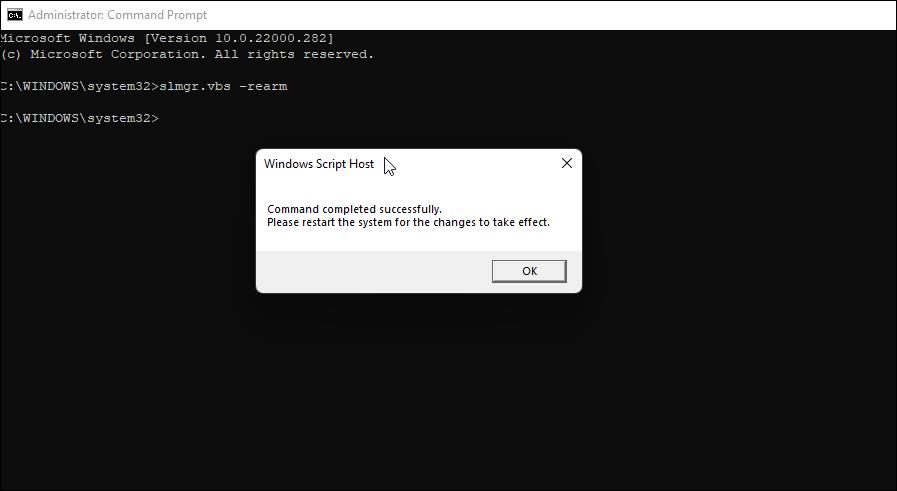
Manchmal kann der Microsoft-Server Ihre Lizenz aufgrund von Serverproblemen nicht überprüfen und aktivieren. Wenn die Aktivierung weiterhin fehlschlägt, können Sie Ihre Lizenz über die Eingabeaufforderung aktivieren. So geht's.
- Drücken Sie die Windows-Taste und geben Sie cmd ein .
- Klicken Sie in den Suchergebnissen mit der rechten Maustaste auf Eingabeaufforderung und wählen Sie Als Administrator ausführen . Klicken Sie auf Ja, wenn Sie von UAC dazu aufgefordert werden.
- Geben Sie im Eingabeaufforderungsfenster den folgenden Befehl ein und drücken Sie die Eingabetaste:
slmgr.vbs –rearm
- Sobald die Erfolgsaufforderung angezeigt wird, klicken Sie auf OK und starten Sie Ihren PC neu. Öffnen Sie nach dem Neustart die Aktivierungsseite und prüfen Sie, ob der Fehler 0xc004c003 behoben ist.
Wenn Sie Ihre Windows 11-Lizenz zum ersten Mal registrieren, verknüpft sie sich mit der Hardware Ihres Computers. Dies hilft Microsoft sicherzustellen, dass die Lizenz gemäß den Nutzungsbedingungen verwendet wird, und der Benutzer muss Windows nicht jedes Mal nach der Neuinstallation manuell aktivieren.
Wenn Sie jedoch größere Hardwareänderungen vorgenommen haben, z. B. das Motherboard ersetzen, kann Windows die Gültigkeit nicht überprüfen. Um dieses Problem zu beheben, können Sie den digitalen Produktschlüssel verwenden oder die Problembehandlung ausführen, um Windows zu überprüfen und zu aktivieren. Weitere Schritte zur Fehlerbehebung finden Sie in den Ressourcen von Microsoft zur Reaktivierung von Windows 11 nach einer Hardwareänderung .
Behebung des Windows 11-Aktivierungsfehlers 0xc004c003
Microsoft schränkt einige Personalisierungs- und andere Funktionen auf Systemen mit inaktivierten Windows-Lizenzen ein. Um den Fehler zu beheben, überprüfen Sie Ihre Windows 11-Version und Ihren Produktschlüssel oder aktivieren Sie den Schlüssel manuell über die Eingabeaufforderung. Möglicherweise möchten Sie auch die Gültigkeit Ihrer Lizenz überprüfen und bei Bedarf ein Downgrade auf die richtige Edition von Windows 11 durchführen.
Wenn nichts funktioniert, ziehen Sie ein Downgrade von Windows 11 auf Windows 10 in Betracht, bis Microsoft frühe Fehler und Störungen beseitigt.